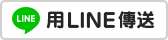瀏覽個股盤中即時走勢及K線,應該是大部份投資人打開看盤軟體第一步會做的事吧!在這篇小編將和大家介紹如何查詢個股資訊。XQ的商品盤勢,除了即時價位線圖、最佳五檔買賣價位、成交明細、個股新聞外,還有很多很多的相關分析資訊,讓您可以詳細掌握個股訊息,協助進行個股完整分析。
瀏覽個股盤中即時走勢及K線,應該是大部份投資人打開看盤軟體第一步會做的事吧!在這篇小編將和大家介紹如何查詢個股資訊。XQ的商品盤勢,除了即時價位線圖、最佳五檔買賣價位、成交明細、個股新聞外,還有很多很多的相關分析資訊,讓您可以詳細掌握個股訊息,協助進行個股完整分析。※小編貼心提醒:影片播放時,可點選影片播放器右下角的「齒輪圖示(設定)」,可切換播放畫質為1080p,以享有較佳的觀看畫質。
(一)切換個股資訊
1.走勢圖進入方式:走勢圖為顯示商品即時價格變化,以及成交量、參考指標和即時指標等資訊。(1) 從快捷頁面→個股走勢 (2) 在綜合看盤輸入商品代碼/名稱,再按「Enter」進入。
(2) 在綜合看盤輸入商品代碼/名稱,再按「Enter」進入。 (3) 任何頁面的商品右鍵,選擇「商品走勢」。
(3) 任何頁面的商品右鍵,選擇「商品走勢」。 或是直接在商品名稱上點二下滑鼠,可快速切換至商品走勢。
或是直接在商品名稱上點二下滑鼠,可快速切換至商品走勢。 以上幾種方式,都可以進入個股的商品盤勢呦!2.畫面說明:
以上幾種方式,都可以進入個股的商品盤勢呦!2.畫面說明: 3.當您進入商品盤勢畫面時,可輸入商品代碼/名稱,再按「Enter」切換商品,以查看不同商品盤勢。
3.當您進入商品盤勢畫面時,可輸入商品代碼/名稱,再按「Enter」切換商品,以查看不同商品盤勢。
(二)切換走勢/技術分析
 1.操作方式:(1) 直接點選頁籤,可在「商品走勢」、「技術分析」進行頁面切換。(2) 在商品名稱下的一排為該商品所屬之族群類,點選向下箭頭 ↓,即會列出所屬族群類,若想看其成分股可點選進入。
1.操作方式:(1) 直接點選頁籤,可在「商品走勢」、「技術分析」進行頁面切換。(2) 在商品名稱下的一排為該商品所屬之族群類,點選向下箭頭 ↓,即會列出所屬族群類,若想看其成分股可點選進入。 點擊查看相關成分股報價(台灣五十):
點擊查看相關成分股報價(台灣五十):
(三)切換走勢子功能
點選商品盤勢畫面右下角向下箭頭 ↓,視商品類型提供不同功能;可直接點選進行子功能頁面切換。 例如:點選「支撐壓力」頁籤。
例如:點選「支撐壓力」頁籤。 在畫面上直接點選滑鼠右鍵,選擇「切換資訊內容」,也可快速進行頁面切換。
在畫面上直接點選滑鼠右鍵,選擇「切換資訊內容」,也可快速進行頁面切換。 下一篇我們將和各位介紹走勢圖設定,大家跟著小編來看看要怎麼設定,讓走勢圖有更靈活的運用!
下一篇我們將和各位介紹走勢圖設定,大家跟著小編來看看要怎麼設定,讓走勢圖有更靈活的運用!